-
느려터진 윈도우 11? CMD로 네트워크 문제 진단하고 해결하는 방법PC일반 2025. 10. 28. 07:09"윈도우 11" 사용 중 답답할 정도로 느려진 네트워크 속도, 웹페이지 로딩 지연, 반복되는 인터넷 끊김 현상에 지치셨나요? 전문적인 네트워크 지식 없이도 쉽게 따라 할 수 있는 CMD(명령 프롬프트) 기반의 진단 및 해결 방법을 알려드립니다. 2025년, 더 이상 네트워크 문제로 스트레스받지 마세요! 이 글을 통해 여러분의 윈도우 11을 쾌적하게 되돌릴 수 있는 숨은 고수 비법을 공개합니다.
안녕하세요! 오늘은 많은 분들이 겪고 계실, 윈도우 11 환경에서의 답답한 네트워크 문제에 대해 이야기해보려 합니다. 저도 최근 업무 중 갑자기 인터넷 연결이 불안정해지거나 속도가 현저히 느려지는 경험을 종종 했는데요. 그럴 때마다 재부팅만 반복하거나, 어디서부터 손을 대야 할지 막막했던 기억이 있습니다. 하지만 걱정 마세요! 특별한 도구 없이, 윈도우에 기본 내장된 CMD(명령 프롬프트)만으로도 전문가처럼 네트워크 문제를 진단하고 해결할 수 있는 강력한 방법들이 있습니다.
오늘은 제가 직접 경험하고 효과를 본, 숨겨진 CMD 고수 비법들을 여러분께 아낌없이 공유해 드릴게요. 복잡해 보이는 명령어들이지만, 하나씩 차근차근 따라 하다 보면 어느새 여러분도 네트워크 문제 해결의 달인이 되어 있을 거예요. 자, 그럼 2025년에도 쾌적한 윈도우 11 사용을 위해, 지금 바로 CMD의 세계로 떠나볼까요?

CMD 명령어를 통해 윈도우 11 네트워크 문제를 진단하고 해결하는 모습 CMD, 왜 네트워크 문제 해결에 탁월할까요? 🛠️
CMD(Command Prompt)는 윈도우 운영체제에서 명령어를 입력하여 다양한 작업을 수행할 수 있는 강력한 도구입니다. 그래픽 사용자 인터페이스(GUI)에 익숙한 분들에게는 다소 어렵게 느껴질 수 있지만, 네트워크 문제 진단 및 해결에 있어서는 GUI 방식보다 훨씬 빠르고 정확하게 핵심적인 정보를 얻거나 설정을 변경할 수 있다는 장점이 있어요.
특히 네트워크 관련 문제는 눈에 보이지 않는 연결의 오류나 설정 충돌인 경우가 많기 때문에, CMD를 통해 시스템의 가장 밑단에서 직접적인 제어를 가하는 것이 효과적일 때가 많습니다. 저도 네트워크가 불안정할 때 가장 먼저 CMD를 열고 몇 가지 명령어를 입력해보곤 하는데, 이 방법으로 시간을 많이 절약할 수 있었어요.
윈도우 11 네트워크 문제, 이런 증상이라면? 🔍
여러분이 현재 겪고 계신 네트워크 문제가 아래 증상 중 하나라도 해당된다면, 지금부터 알려드릴 CMD 비법들이 큰 도움이 될 겁니다. 이런 증상들은 대개 네트워크 어댑터, DNS 설정, IP 충돌, Winsock 손상 등 다양한 원인으로 발생할 수 있습니다.
- 웹페이지 로딩 속도 저하: 갑자기 웹사이트가 느리게 열리거나, 아예 접속이 안 될 때.
- 인터넷 연결 끊김 반복: 특정 시간마다 인터넷 연결이 끊겼다가 다시 연결되는 현상.
- 온라인 게임 렉(Lag) 발생: 평소에는 없던 렉이 심하게 발생하여 게임 진행이 어려울 때.
- 네트워크 드라이브 접근 불가: 회사나 집의 공유 폴더, NAS 등에 접근이 안 될 때.
- "네트워크 없음" 메시지: 명확한 원인 없이 인터넷 연결이 없다고 표시될 때.
- 특정 앱/서비스 접속 불가: 웹 브라우저는 되는데 특정 메신저나 게임만 접속이 안 될 때.
숨은 고수 비법 1단계: 기본적인 CMD 명령어 진단 🩺
네트워크 문제가 발생했을 때, 무작정 해결하려고 하기보다는 정확한 진단부터 시작하는 것이 중요합니다. 아래 CMD 명령어들은 현재 네트워크 상태를 파악하는 데 매우 유용합니다. 모든 명령어는 윈도우 검색창에 "CMD"를 입력 후, "명령 프롬프트"를 "관리자 권한으로 실행"해야 합니다.
1. 내 IP 주소 확인 및 네트워크 설정 점검:
ipconfigipconfig명령어는 현재 PC의 네트워크 어댑터와 관련된 모든 IP 구성 정보를 보여줍니다. 특히ipconfig /all을 입력하면 더 상세한 정보를 얻을 수 있습니다. 여기서 '기본 게이트웨이'와 'DNS 서버' 주소가 정상적인지 확인해보세요. 만약 이 값들이 비어있거나 이상하다면, 라우터나 ISP(인터넷 서비스 공급자) 문제일 수 있습니다.2. 네트워크 연결성 테스트:
pingping명령어는 특정 IP 주소나 도메인(예:ping google.com)으로 데이터 패킷을 전송하여 응답 시간을 측정합니다. '시간 제한' 메시지가 뜨거나 응답 시간이 너무 길다면, 해당 목적지까지의 네트워크 경로에 문제가 있거나 연결이 불안정하다는 의미입니다.3. 네트워크 경로 추적:
tracerttracert명령어는 특정 목적지(예:tracert google.com)까지 데이터가 어떤 경로를 통해 이동하는지 보여줍니다. 각 '홉(hop)'별 응답 시간을 통해 어느 구간에서 네트워크 지연이나 문제가 발생하는지 파악할 수 있어요. 중간에 '요청 시간 만료'가 자주 뜬다면 해당 홉에 문제가 있을 가능성이 높습니다.
윈도우 11 CMD에서 ipconfig 및 ping 명령어 실행 결과 화면 명령어 설명 주요 진단 목적 ipconfig내 PC의 IP 주소 및 네트워크 구성 정보 표시 IP 주소, 서브넷 마스크, 게이트웨이, DNS 서버 확인 ping특정 목적지와의 연결성 및 응답 속도 테스트 네트워크 연결 상태, 패킷 손실, 지연 시간 확인 tracert목적지까지의 네트워크 경로 추적 어느 구간에서 지연/오류가 발생하는지 파악 숨은 고수 비법 2단계: 고급 CMD 명령어 해결책 💡
진단 결과 문제가 파악되거나, 정확한 원인을 알 수 없을 때 시도해볼 수 있는 강력한 해결 명령어들입니다. 이 명령어들은 네트워크 관련 설정이나 캐시를 초기화하여, 엉켜버린 네트워크 문제를 해결하는 데 큰 도움이 됩니다. 마찬가지로 "관리자 권한으로 실행된 CMD"에서 진행해야 합니다.
1. Winsock 카탈로그 재설정:
netsh winsock resetWinsock은 윈도우에서 네트워크 애플리케이션이 TCP/IP에 접근하는 방식을 정의하는 API입니다. 이 설정이 손상되면 인터넷 연결 문제가 발생할 수 있습니다.
netsh winsock reset명령어는 Winsock 설정을 기본값으로 재설정하여, 많은 네트워크 연결 오류를 해결해 줄 수 있습니다. 실행 후에는 반드시 PC를 재부팅해야 합니다.2. TCP/IP 스택 초기화:
netsh int ip resetTCP/IP는 인터넷 통신의 핵심 프로토콜 스택입니다. 이 스택에 오류가 생기면 다양한 네트워크 문제가 발생합니다.
netsh int ip reset명령어는 TCP/IP 설정을 초기화하여 이러한 문제를 해결합니다. 이 역시 실행 후 PC 재부팅이 필수입니다.📌 팁:netsh winsock reset과netsh int ip reset명령어는 거의 대부분의 네트워크 문제를 해결하는 데 효과적이니, 문제가 발생하면 가장 먼저 시도해 보세요!3. DNS 캐시 비우기 및 갱신:
ipconfig /flushdns및ipconfig /registerdnsDNS(Domain Name System)는 우리가 사용하는 도메인 이름(예: google.com)을 컴퓨터가 이해하는 IP 주소로 변환해주는 역할을 합니다. PC에는 이 DNS 정보가 캐시로 저장되는데, 오래되거나 잘못된 캐시 정보는 특정 웹사이트 접속 불능이나 속도 저하의 원인이 됩니다.
ipconfig /flushdns: 현재 저장된 모든 DNS 캐시를 삭제합니다. 웹사이트 접속 오류가 자주 발생할 때 유용합니다.ipconfig /registerdns: DNS 정보를 다시 등록하여 네트워크 설정을 갱신합니다.
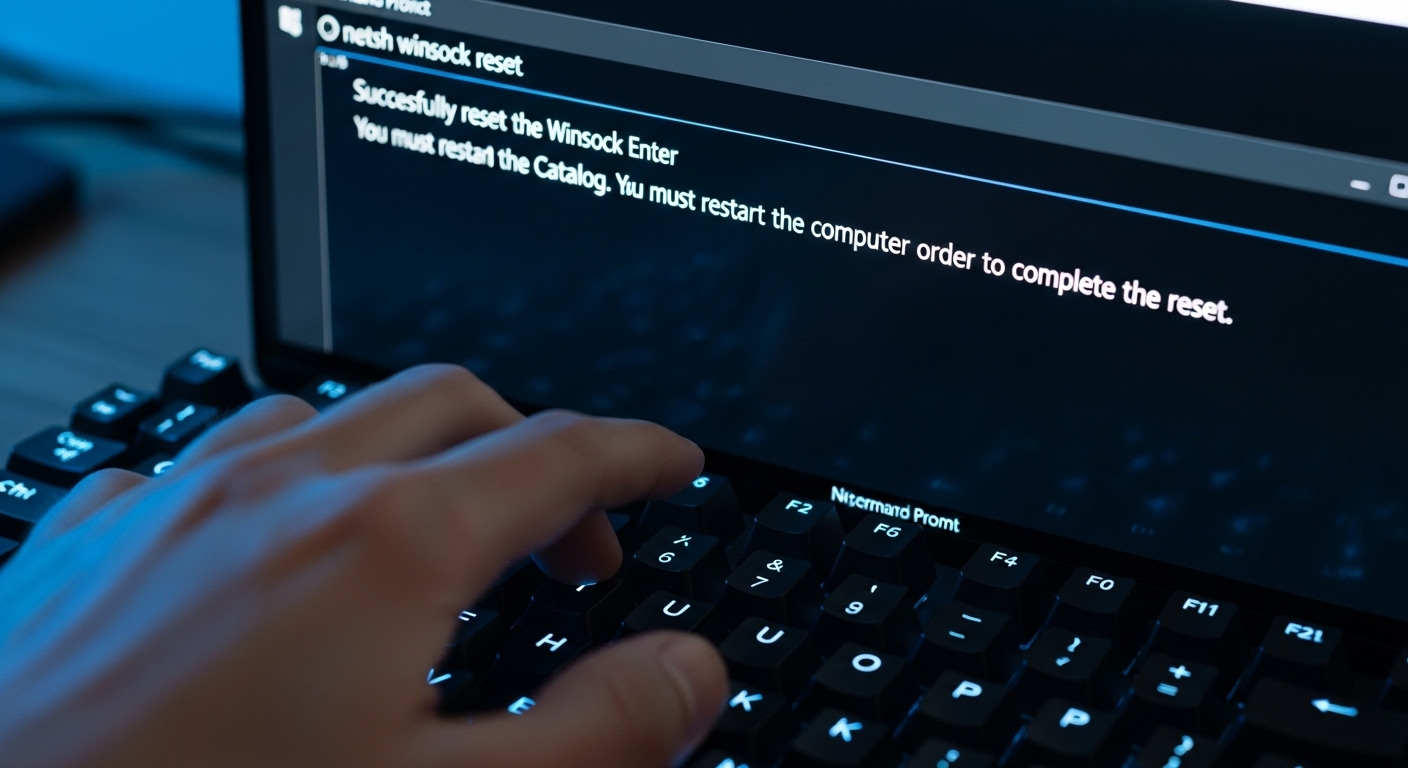
윈도우 11 CMD에서 netsh winsock reset 명령어를 입력하여 네트워크 초기화하는 모습 문제 해결이 안 될 때: 추가 점검 사항 📌
위 CMD 명령어들로도 문제가 해결되지 않는다면, 다음 추가적인 점검 사항들을 확인해볼 필요가 있습니다. 때로는 소프트웨어적인 문제보다 하드웨어적 또는 환경적인 요인이 더 클 때도 있습니다.
- 네트워크 드라이버 업데이트: 가장 기본적인 해결책이지만, 의외로 간과하기 쉽습니다. 장치 관리자에서 네트워크 어댑터 드라이버를 최신 버전으로 업데이트하거나 재설치해보세요.
- 윈도우 업데이트 확인: 윈도우 11 자체의 버그나 호환성 문제일 수도 있습니다. 항상 최신 윈도우 업데이트를 유지하는 것이 중요합니다.
- VPN 및 보안 소프트웨어 확인: 특정 VPN 프로그램이나 방화벽, 백신 소프트웨어가 네트워크 연결을 방해할 수 있습니다. 잠시 비활성화하거나 설정을 점검해보세요.
- 라우터 및 모뎀 재부팅: 가정이나 사무실의 네트워크 장비 자체에 문제가 있을 수 있습니다. 전원을 끄고 10초 정도 기다렸다가 다시 켜보세요.
- 다른 PC/장치에서 테스트: 다른 PC나 스마트폰도 같은 네트워크에서 문제가 발생하는지 확인하여, PC 자체의 문제인지 네트워크 환경의 문제인지 파악할 수 있습니다.
⚠️ 주의: 위에 언급된 명령어들은 대부분 안전하지만, 네트워크 설정을 변경하는 것이므로 신중하게 접근해야 합니다. 혹시 모를 상황에 대비하여 중요한 데이터는 미리 백업해두는 것을 권장합니다.💡 핵심 요약- 1. CMD는 네트워크 문제 해결의 만능 열쇠: 복잡한 GUI 없이 빠르고 정확한 진단 및 해결이 가능합니다.
- 2. 진단 3대장:
ipconfig,ping,tracert: 현재 네트워크 상태와 경로를 파악하는 데 필수적입니다. - 3. 해결 3대장:
netsh winsock reset,netsh int ip reset,ipconfig /flushdns: 네트워크 설정을 초기화하고 DNS 캐시를 정리하여 문제를 해결합니다. (재부팅 필수!) - 4. 추가 점검도 잊지 마세요: 드라이버, 윈도우 업데이트, 라우터 재부팅 등 기본적인 사항도 중요합니다.
이 비법들만 잘 활용해도 윈도우 11 네트워크 문제의 90% 이상은 스스로 해결할 수 있을 거예요!❓ 자주 묻는 질문 (FAQ)
Q1: CMD 명령어를 실행했는데 "액세스가 거부되었습니다"라는 메시지가 떠요. 어떻게 해야 하나요?
A1: 이 메시지가 뜬다면 명령 프롬프트를 관리자 권한으로 실행하지 않았기 때문입니다. 윈도우 검색창에 "CMD"를 입력한 후, "명령 프롬프트" 앱을 마우스 오른쪽 버튼으로 클릭하고 "관리자 권한으로 실행"을 선택해야 합니다. 이 단계를 꼭 지켜주세요!
Q2:
netsh winsock reset명령어를 사용해도 효과가 없어요. 다른 방법은 없을까요?A2: 해당 명령어를 실행한 후 PC를 재부팅했는지 다시 한번 확인해주세요. 재부팅이 필수입니다. 그래도 해결되지 않는다면
netsh int ip reset,ipconfig /flushdns도 함께 시도해보고, 그래도 안 되면 네트워크 드라이버 업데이트나 라우터 재부팅 등 추가 점검 사항을 확인해보셔야 합니다. 물리적인 회선 문제일 가능성도 있습니다.Q3: CMD 명령어들이 제 윈도우 11에 문제를 일으키진 않을까요?
A3: 이 글에서 소개된 CMD 명령어들은 대부분 네트워크 설정을 초기화하거나 정보를 진단하는 것이기 때문에, 시스템에 치명적인 문제를 일으킬 가능성은 매우 낮습니다. 다만,
netsh관련 명령어들은 실행 후 재부팅이 필요하며, 네트워크 설정이 초기화되므로 일시적으로 네트워크 연결이 끊길 수 있습니다. 혹시 모를 중요한 작업 중에는 사용을 피하시는 것이 좋습니다.오늘은 윈도우 11 네트워크 문제로 고통받는 여러분들을 위해 CMD를 활용한 진단 및 해결 비법들을 자세히 알아봤습니다. 막연히 어렵게만 느껴졌던 CMD가 이제는 든든한 해결사처럼 느껴지시길 바랍니다.
2025년에도 여러분의 PC 생활이 언제나 쾌적하고 막힘없이 이어지기를 바라며, 오늘 알려드린 팁들이 유용하게 활용되기를 진심으로 바랍니다. 더 이상 느려터진 네트워크 때문에 소중한 시간을 낭비하지 마세요! 궁금한 점이 있다면 언제든지 댓글로 남겨주세요. 제가 아는 선에서 최대한 도와드리겠습니다. 다음에도 더 유익한 정보로 찾아올게요!
반응형'PC일반' 카테고리의 다른 글
느려터진 윈도우 10? 5분 만에 새 컴퓨터 만드는 최적화 설정 비법 공개 (0) 2025.10.30 "또 수동으로?" 답답했던 폴더 정렬, 파일명 변경 즉시 자동 정렬로 칼퇴 보장! (0) 2025.10.29 윈도우11 개인화 A to Z당신의 생산성을 높일 꾸미기 팁 (0) 2025.10.26 바탕화면 새로고침 안될 때 해결 방법 (0) 2023.01.09 컴퓨터 빨라지는 법 윈도우10 관리방법 알아보기 (0) 2022.12.26
"이 포스팅은 쿠팡 파트너스 활동의 일환으로, 이에 따른 일정액의 수수료를 제공받습니다."
